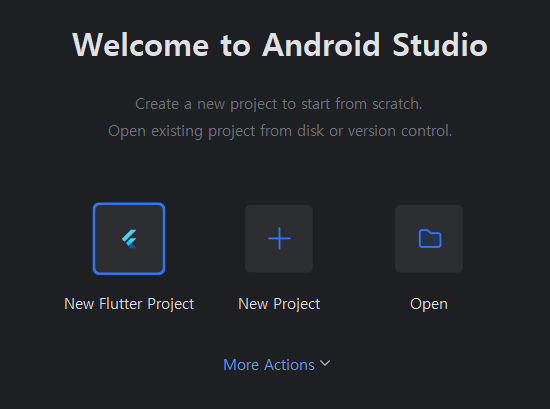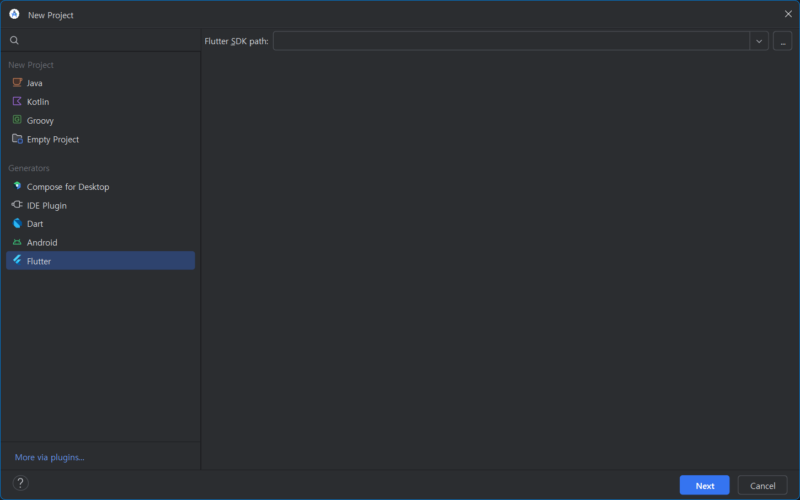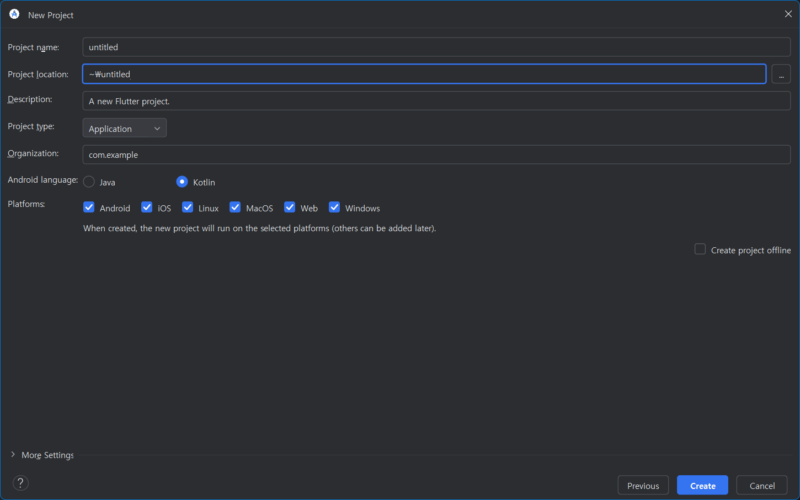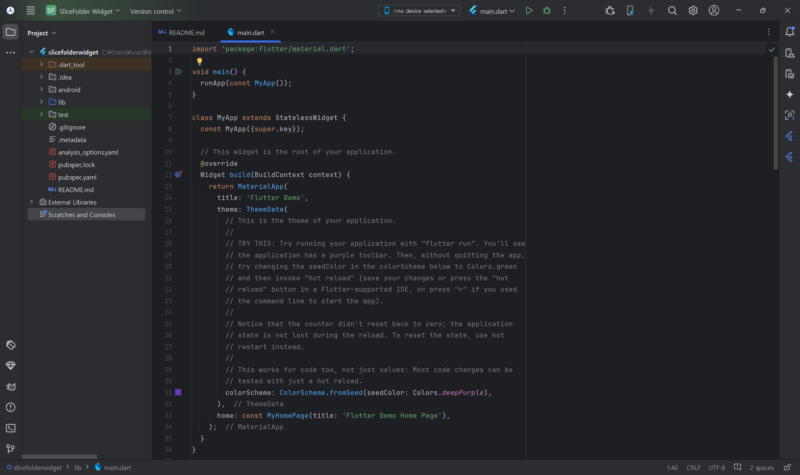[플러터] 개발 환경 세팅 (6) : 새로운 플러터 프로젝트 생성하기
시리즈
새로운 플러터 프로젝트 생성하기
요약
- “New Flutter Project”로 프로젝트 생성 시작
- 플러터 SDK 경로 지정
- 플러터 프로젝트 상세 내용 작성
- 플러터를 활용해 앱 개발 시작
플러터 프로젝트 생성
이전 포스트들을 잘 따라오셨다면, 개발 환경 세팅은 거의 끝났다고 봐도 무방하고 실제로 어플리케이션 개발의 첫걸음인 프로젝트 생성을 진행해보겠습니다.
일단 안드로이드 스튜디오를 켜볼까요?
떡하니 New Flutter Project라고 써진 버튼이 있네요. 바로 눌러 보겠습니다.
플러터 SDK 경로 지정
Generators에서 Flutter를 선택해주면 창의 상단에 플러터 SDK를 설치한(압축을 풀어 놨던) 경로를 지정하라고 합니다. 지난 포스트에서 본인이 플러터 SDK를 설치했던 경로를 찾아서 지정해주고 Next 를 눌러줍시다.
저 같은 경우 C:\Users\{username}\dev\flutter 경로를 지정했었기 때문에 이 경로를 찾아 적어줬습니다.
프로젝트 상세 내용 작성
이제 새로 만들고자 하는 프로젝트의 상세 내용을 기록합니다.
- Project name: 프로젝트의 이름
- Project location: 프로젝트를 저장할 위치
- Description: 프로젝트에 대한 설명
- Project type: 프로젝트의 종류
- Organization: 프로젝트의 고유한 식별자(보통의 경우
com.{도메인}.{프로젝트이름}) - Android language: 개발 언어
- Platforms: 어플리케이션 구동 환경
본인의 개발 목표에 따라 설정하면 됩니다. 저는 안드로이드에서 작동하는 앱을 만들기 위한 프로젝트니까 플랫폼을 안드로이드만 체크 했습니다.
모두 작성했다면 아래 쪽의 Create 버튼을 눌러 줍시다.
자, 이제 플러터 개발 환경 세팅이 모두 완료 되었습니다. 이제 본인이 상상하고 있던 것을 구현하기만 하면 되겠네요.
수고 많으셨습니다.
끝.